Как на Zyxel Keenetic Router, за да видите колко устройства са свързани към Wi-Fi и кой е свързан?

- 2849
- 796
- Kerry Zieme
Как на Zyxel Keenetic Router, за да видите колко устройства са свързани към Wi-Fi и кой е свързан?
Наскоро се запознахме с отличния маршрутизатор Zyxel Keenetic Start, който може да се прочете за подробната настройка в тази статия. Продължаваме да изучаваме функционалността и различните характеристики на рутери от Zyxel. И в тази статия ще гледаме колко устройства са свързани към вашата Wi-Fi мрежа и какви устройства са тези. Ако имате у дома или в офиса, има рутер от Zyxel и се зачудихте дали устройствата на други хора са свързани към вашата безжична мрежа, днес ще ви кажа как да видите кой е свързан с вашия Wi-Fi в рутера настройки.
Можете да видите списък с не само свързани устройства в администраторския панел на рутера Zyxel, но и много полезна информация за тези устройства: Името на устройството, MAC адресът, присвоен на IP адреса, количеството на използвания трафик , и т.н. Д. И ако е необходимо, можете да блокирате правилното устройство. Но за създаването на черно -бели списъци на устройства на тези рутери ще подготвя отделна статия. Сега ще разгледаме всичко подробно.
Този метод е подходящ за почти всички рутери Zyxel Keenetic. Ще покажа на примера на модела на по -младия старт.
Разглеждаме списъка с Wi-Fi клиенти на Zyxel Keenetic
Определено трябва да влезем в настройките на нашия рутер. За да направите това, отидете на адреса 192.168.1.1, Посочете данни (вход/парола), за да въведете настройките на рутера. Още по -добре, погледнете подробна статия за входа на настройките на рутерите на тази компания.
След като влезете в настройките, отидете на върха в раздела Wi-Fi клиенти. Там ще видите всички устройства, които в момента са свързани с вашия Wi-Fi.

Ако списъкът не се появи, изчакайте малко или актуализирайте страницата.
Както можете да видите на екрана по -горе, списъкът показва следната информация:
- Име. Ако това е компютър, тогава се показва името му (имам "помощ-wifi-com", това е лаптоп). Телефон на Windows Phone, подписан точно като "Windows-phot". И iPad се показва с името.
- MAC адрес на устройството.
- Присъден му от IP адреса.
- Колко трафик се изпраща и приема.
- Ширината на канала, на който работи устройството. Ако имате автомобилен режим в настройките на Wi-Fi, тогава той може да бъде различен.
- Mbit скорост/s скорост.
- Колко време е минало след връзка.
- Сигнал. Мрежов сигнал на устройството. По този индикатор можете да разберете колко далеч от рутера е определено устройство.
Все пак списъкът с устройства може да се гледа в раздела домашна мрежа, които можете да отидете точно от главната страница. Той също така показва устройството, свързано през кабела.
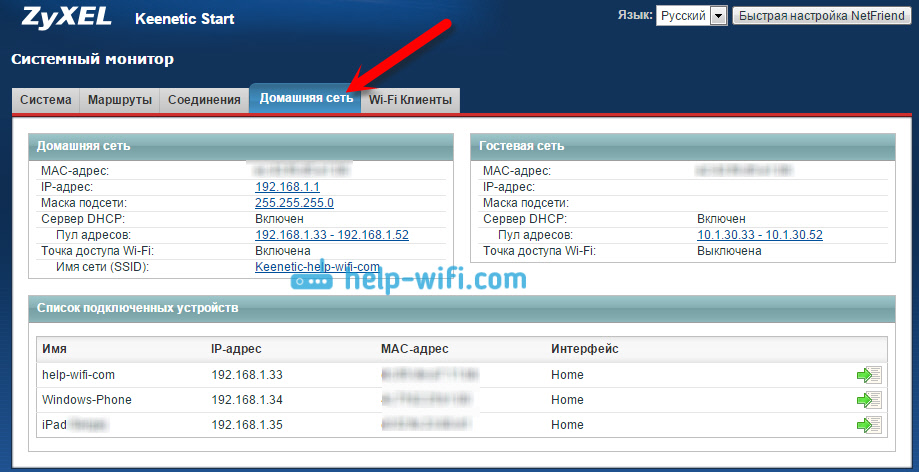
И ако натиснете необходимото устройство, тогава подробни статистически данни ще се отворят по връзките на това устройство.
Така че можете лесно да получите необходимата информация за свързани устройства. Ако сте виждали някакво устройство на някой друг, можете да го блокирате или просто да промените паролата в Wi-Fi мрежа. И ако устройството казва името и фамилното име на вашия съсед, тогава можете да го разберете по различен начин :) Във всеки случай това е полезна информация, която може да бъде полезна.
- « Настройка на маршрутизатора Tenda N3 - Свържете интернет, настройте WI -FI мрежа и парола
- Преглед на преносим Bluetooth акустика Divoom Onbeat-200 »

